ГДЗ Информатика 6 класс. Учебник [Ривкинд Й.Я., Лысенко Т.И.] 2014
4.6. Установка графических изображений в текстовый документ
Вопрос
1. Графические изображения всех типов можно вставлять в текстовый документ?
В текстовый документ можно вставлять графические изображения следующих видов:
- из графического файла;
- из коллекции Microsoft Clipart;
- фигуры;
- объект SmartArt.
2. Из каких источников можно вставить графические изображения в текстовый документ?
В текстовый документ можно вставлять графические изображения с цифрового аппарата или созданного средствами графического редактора.
3. Какие свойства имеют графические изображения в текстовом документе?
Графические изображения в текстовом документе обладают такими свойствами: размер изображения, способ обтекания изображения текстом, цвет, толщина и штрих линий контура, способ расположения на странице и тому подобное.
4. Как вставить в документ графическое изображение, которое хранится в файле на внешнем носителе?
Для вставки в текстовый документ графического изображения, которое охраняется в файле на внешнем носителе, необходимо:
- Соединить внешние носители с компьютером
- Если внешним носителем является фотоаппарат или мобильный телефон, то включить его.
- Скачать текстовый процессор (выполнить Пуск => Все программы => Microsoft Office => Microsoft Office Word).
- На вкладке Вставка выбрать Рисунок из группы Иллюстрация.
- В открытом окне Установка рисунка выбрать необходимую папку и выбрать нужный файл;
- нажать кнопку Открыть.
- выключить внешний носитель;
- отсоединить внешние носители от компьютера.
5. Как вставить в документ картинку из коллекции Microsoft Office?
Для вставки в текстовый документ картинки из коллекции Microsoft Office нужно:
- Скачать текстовый процессор (выполнить Пуск => Все программы => Microsoft Office => Microsoft Office Word).
- На вкладке Вставка выбрать Графика из группы Изображение.
- В открытом справа окне в поле для поиска изображения ввести ключевое слово и выбрать кнопку Начать.
- Из предложенных рисунков выбрать желаемый.
6. Какие виды геометрических фигур можно вставить в текстовый документ?
В текстовый документ можно вставлять геометрические фигуры следующих видов: левые, основные фигуры, фигурные стрелки, элементы блок-схем, сноски, звезды и ленты.
7. Как нарисовать прямоугольник в текстовом документе?
Для рисования прямоугольника в текстовом документе нужно:
- Скачать текстовый процессор (выполнить Пуск = * Все программы => Microsoft Office => Microsoft Office Word).
- Выбрать место в документе, куда будет вставляться объект.
- На вкладке Вставка выбрать кнопку Фигуры из группы Изображение.
- Выбрать из раздела Основные фигуры кнопку Прямоугольник.
- перевести указатель в рабочую область документа.
- Зафиксировать начальную точку рисования фигуры нажатием левой кнопки мыши.
- Переместить указатель в конечную точку рисования фигуры, удерживая левую кнопку мыши.
- Отпустить левую кнопку мыши.
8. Какие типы объектов SmartArt вы знаете?
Объект имеет следующие типы объектов: цикл, процесс, список пирамида.
9. Как вставить в документ объект SmartArt?
Для вставки объекта SmartArt в текстовый документ нужно:
- Скачать текстовый процессор (выполнить Пуск => Все программы => Microsoft Office => Microsoft Office Word).
- Выбрать место в документе, куда будет вставляться объект.
- На вкладке Вставка выбрать кнопку объект SmartArt из группы Изображение.
- Выбрать в списке в левой части окна Выбор рисунка SmartArt нужный тип макета.
- Выбрать в списке в центральном списке окна Выбор рисунка SmartArt нужен макет.
- Выбрать кнопку ОК.
10. Какие операции обработки можно осуществлять с изображениями в текстовом документе? Как они выполняются?
С изображениями в текстовом документе можно осуществлять такие операции обработки: копирование, перемещение, удаление, редактирование и форматирование. Операции копирования, перемещения, удаления выполняются с использованием буфера обмена, сочетаний клавиш, элементов управления Лента. Операция редактирования выполняется с помощью маркеров размеров и вращения. Операция форматирования выполняется с использованием элементов управления временной вкладки Формат, которая автоматически появляется на Ленте в разделе Оснащение для изображения после выбора рисунка.
11. Какие способы обтекания изображения текстом в документе можно установить? Как это сделать?
Существуют такие способы обтекания изображения текстом в документе: в тексте, вокруг рамки, вокруг контура, по тексту, перед текстом и тому подобное. Для установления способа обтекания нужно
- выделить графическое изображение;
- выбрать кнопку Обтекание текстом на временной вкладке Формат, которая автоматически появляется на Ленте в разделе Оснащение для изображения
- выбрать нужный способ обтекает.
12. Что такое организационная диаграмма и каково ее назначение?
Организационная диаграмма - это схема отражающая взаимное пидпорядкування между объектами.
 ГДЗ 6 класс Учебник Информатика Генеза Ривкинд Лысенко Ривкінд Лисенко 2014
ГДЗ 6 класс Учебник Информатика Генеза Ривкинд Лысенко Ривкінд Лисенко 2014
 Якщо помітили в тексті помилку, виділіть її та натисніть Ctrl + Enter
Якщо помітили в тексті помилку, виділіть її та натисніть Ctrl + Enter
Вопрос
1. Графические изображения всех типов можно вставлять в текстовый документ?
В текстовый документ можно вставлять графические изображения следующих видов:
- из графического файла;
- из коллекции Microsoft Clipart;
- фигуры;
- объект SmartArt.
2. Из каких источников можно вставить графические изображения в текстовый документ?
В текстовый документ можно вставлять графические изображения с цифрового аппарата или созданного средствами графического редактора.
3. Какие свойства имеют графические изображения в текстовом документе?
Графические изображения в текстовом документе обладают такими свойствами: размер изображения, способ обтекания изображения текстом, цвет, толщина и штрих линий контура, способ расположения на странице и тому подобное.
4. Как вставить в документ графическое изображение, которое хранится в файле на внешнем носителе?
Для вставки в текстовый документ графического изображения, которое охраняется в файле на внешнем носителе, необходимо:
- Соединить внешние носители с компьютером
- Если внешним носителем является фотоаппарат или мобильный телефон, то включить его.
- Скачать текстовый процессор (выполнить Пуск => Все программы => Microsoft Office => Microsoft Office Word).
- На вкладке Вставка выбрать Рисунок из группы Иллюстрация.
- В открытом окне Установка рисунка выбрать необходимую папку и выбрать нужный файл;
- нажать кнопку Открыть.
- выключить внешний носитель;
- отсоединить внешние носители от компьютера.
5. Как вставить в документ картинку из коллекции Microsoft Office?
Для вставки в текстовый документ картинки из коллекции Microsoft Office нужно:
- Скачать текстовый процессор (выполнить Пуск => Все программы => Microsoft Office => Microsoft Office Word).
- На вкладке Вставка выбрать Графика из группы Изображение.
- В открытом справа окне в поле для поиска изображения ввести ключевое слово и выбрать кнопку Начать.
- Из предложенных рисунков выбрать желаемый.
6. Какие виды геометрических фигур можно вставить в текстовый документ?
В текстовый документ можно вставлять геометрические фигуры следующих видов: левые, основные фигуры, фигурные стрелки, элементы блок-схем, сноски, звезды и ленты.
7. Как нарисовать прямоугольник в текстовом документе?
Для рисования прямоугольника в текстовом документе нужно:
- Скачать текстовый процессор (выполнить Пуск = * Все программы => Microsoft Office => Microsoft Office Word).
- Выбрать место в документе, куда будет вставляться объект.
- На вкладке Вставка выбрать кнопку Фигуры из группы Изображение.
- Выбрать из раздела Основные фигуры кнопку Прямоугольник.
- перевести указатель в рабочую область документа.
- Зафиксировать начальную точку рисования фигуры нажатием левой кнопки мыши.
- Переместить указатель в конечную точку рисования фигуры, удерживая левую кнопку мыши.
- Отпустить левую кнопку мыши.
8. Какие типы объектов SmartArt вы знаете?
Объект имеет следующие типы объектов: цикл, процесс, список пирамида.
9. Как вставить в документ объект SmartArt?
Для вставки объекта SmartArt в текстовый документ нужно:
- Скачать текстовый процессор (выполнить Пуск => Все программы => Microsoft Office => Microsoft Office Word).
- Выбрать место в документе, куда будет вставляться объект.
- На вкладке Вставка выбрать кнопку объект SmartArt из группы Изображение.
- Выбрать в списке в левой части окна Выбор рисунка SmartArt нужный тип макета.
- Выбрать в списке в центральном списке окна Выбор рисунка SmartArt нужен макет.
- Выбрать кнопку ОК.
10. Какие операции обработки можно осуществлять с изображениями в текстовом документе? Как они выполняются?
С изображениями в текстовом документе можно осуществлять такие операции обработки: копирование, перемещение, удаление, редактирование и форматирование. Операции копирования, перемещения, удаления выполняются с использованием буфера обмена, сочетаний клавиш, элементов управления Лента. Операция редактирования выполняется с помощью маркеров размеров и вращения. Операция форматирования выполняется с использованием элементов управления временной вкладки Формат, которая автоматически появляется на Ленте в разделе Оснащение для изображения после выбора рисунка.
11. Какие способы обтекания изображения текстом в документе можно установить? Как это сделать?
Существуют такие способы обтекания изображения текстом в документе: в тексте, вокруг рамки, вокруг контура, по тексту, перед текстом и тому подобное. Для установления способа обтекания нужно
- выделить графическое изображение;
- выбрать кнопку Обтекание текстом на временной вкладке Формат, которая автоматически появляется на Ленте в разделе Оснащение для изображения
- выбрать нужный способ обтекает.
12. Что такое организационная диаграмма и каково ее назначение?
Организационная диаграмма - это схема отражающая взаимное пидпорядкування между объектами.
 ГДЗ 6 класс Учебник Информатика Генеза Ривкинд Лысенко Ривкінд Лисенко 2014
ГДЗ 6 класс Учебник Информатика Генеза Ривкинд Лысенко Ривкінд Лисенко 2014
 Якщо помітили в тексті помилку, виділіть її та натисніть Ctrl + Enter
Якщо помітили в тексті помилку, виділіть її та натисніть Ctrl + Enter 27.07.2018,
27.07.2018,
 3 182,
3 182,
 0
0
 Назад
Назад
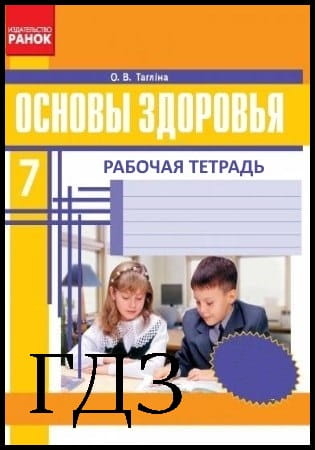
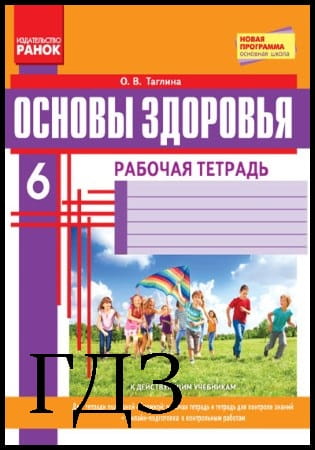


![ГДЗ Природознавство 5 клас. Підручник [Ярошенко О.Г., Бойко В.М.] 2018 ГДЗ Природознавство 5 клас. Підручник [Ярошенко О.Г., Бойко В.М.] 2018](/uploads/posts/2019-04/1555779316_5_p_y_u2018.jpg)
![ГДЗ Основи правознавства 9 клас. Підручник [Наровлянський О. Д.] 2017 ГДЗ Основи правознавства 9 клас. Підручник [Наровлянський О. Д.] 2017](/uploads/posts/2019-02/1550928122_9k_p_n_2017.jpg)
![ГДЗ Українська мова 8 клас. Підручник [Глазова О.П.] 2021 ГДЗ Українська мова 8 клас. Підручник [Глазова О.П.] 2021](/uploads/posts/2021-10/1633720388_8k_y_g_2021.jpg)
![ГДЗ Вступ до історії 5 клас. Підручник [Гісем О.В.] 2018 ГДЗ Вступ до історії 5 клас. Підручник [Гісем О.В.] 2018](/uploads/posts/2019-07/1564163269_5k_i_h_2018.jpg)